
PSD (مستند Photoshop) بمثابة تنسيق ملف الصورة الأساسي لبرنامج Adobe Photoshop. يتم استخدامه على نطاق واسع في تصميم الشعارات والكتيبات والصور المختلفة الأخرى. يمكن للمصممين تصدير طبقات Photoshop على هيئة صور PNG في Adobe Photoshop. يمكننا تحويل ملفات PSD أو تصديرها برمجيًا إلى صور PNG بدون Photoshop. في هذه المقالة ، سوف نتعلم كيفية تحويل PSD إلى PNG في Java.
تتناول هذه المقالة الموضوعات التالية:
- Java PSD to PNG Converter API
- تحويل PSD إلى PNG باستخدام Java
- تحويل PSD إلى PNG مع الخيارات
- جرب PSD إلى PNG على الإنترنت
- مصادر التعلم المجانية
Java PSD to PNG Converter API
لتحويل ملفات PSD إلى صور PNG ، سنستخدم Aspose.PSD لجافا API. يتيح لنا Aspose.PSD for Java معالجة تنسيقات ملفات Adobe Photoshop بسهولة. تتيح هذه الأداة القوية لتطبيقات Java تحميل وقراءة ملفات PSD و PSB دون عناء. يمنح القدرة على تعديل خصائص الطبقة ، وتطبيق العلامات المائية ، والتدوير ، والقياس ، والعرض ، وتحويل ملفات PSD ، بالإضافة إلى العديد من التنسيقات المدعومة ، كل ذلك دون الحاجة إلى تثبيت Adobe Photoshop.
يرجى تنزيل JAR الخاص بواجهة برمجة التطبيقات أو إضافة تهيئة pom.xml التالية في تطبيق Java المستند إلى Maven.
<repository>
<id>AsposeJavaAPI</id>
<name>Aspose Java API</name>
<url>https://repository.aspose.com/repo/</url>
</repository>
<dependency>
<groupId>com.aspose</groupId>
<artifactId>aspose-psd</artifactId>
<version>21.7</version>
<classifier>jdk16</classifier>
</dependency>
قم بتحويل PSD إلى PNG باستخدام Java
يمكننا تحويل PSD إلى PNG في Java باتباع الخطوات التالية:
- قم بتحميل ملف PSD كصورة باستخدام طريقة Image.load().
- تهيئة كائن فئة PngOptions.
- اختياريًا ، حدد خيارات PNG.
- أخيرًا ، احفظ ملف الإخراج باستخدام طريقة الحفظ().
يوضح نموذج التعليمات البرمجية التالي كيفية تحويل PSD إلى PNG في Java.
// قم بتحميل صورة PSD موجودة كصورة
Image image = Image.load("C:\\Files\\sample-layers.psd");
// قم بإنشاء مثيل لفئة PngOptions
PngOptions pngOptions = new PngOptions();
// استدعاء طريقة الحفظ ، وتوفير مسار الإخراج و
// خيارات التصدير لتحويل ملف PSD إلى تنسيق ملف PNG.
image.save("C:\\Files\\PSD-to-PNG.png", pngOptions);

مصدر PSD

تم تحويل PSD إلى PNG
تحويل PSD إلى PNG مع الخيارات
يمكننا تحديد خيارات مختلفة لتحميل PSD وتحويل PNG أثناء تحويل PSD إلى PNG باتباع الخطوات التالية:
- قم بإنشاء مثيل لفئة PsdLoadOptions.
- حدد خيارات التحميل مثل setReadOnlyMode و setLoadEffectsResource وما إلى ذلك.
- قم بتحميل ملف PSD كملف PsdImage باستخدام فئة الصورة.
- تهيئة كائن فئة PngOptions.
- بعد ذلك ، حدد خيارات PNG مثل ColorType و Progressive و CompressionLevel وما إلى ذلك.
- أخيرًا ، احفظ ملف الإخراج باستخدام طريقة الحفظ().
يوضح نموذج التعليمات البرمجية التالي كيفية تحويل PSD إلى PNG باستخدام خيارات في Java.
// حدد خيارات تحميل PSD
PsdLoadOptions loadOptions = new PsdLoadOptions();
loadOptions.setLoadEffectsResource(true);
loadOptions.setUseDiskForLoadEffectsResource(true);
// قم بتحميل صورة PSD موجودة كصورة
PsdImage image =(PsdImage)Image.load("C:\\Files\\sample-layers.psd",loadOptions);
// قم بإنشاء مثيل لفئة PngOptions
PngOptions pngOptions = new PngOptions();
// حدد خيارات PNG
pngOptions.setColorType(PngColorType.TruecolorWithAlpha);
pngOptions.setProgressive(true);
pngOptions.setCompressionLevel(9);
// استدعاء طريقة الحفظ ، وتوفير مسار الإخراج و
// خيارات التصدير لتحويل ملف PSD إلى تنسيق ملف PNG.
image.save("C:\\Files\\PSD-to-PNG.png", pngOptions);
احصل على رخصة مجانية
يمكنك الحصول على ترخيص مؤقت مجاني لتجربة Aspose.PSD لجافا بدون قيود تقييم.
تحويل PSD إلى PNG على الإنترنت
يرجى تجربة الأداة المجانية التالية تحويل PSD عبر الإنترنت إلى PNG ، والتي تم تطويرها باستخدام واجهة برمجة التطبيقات المذكورة أعلاه.
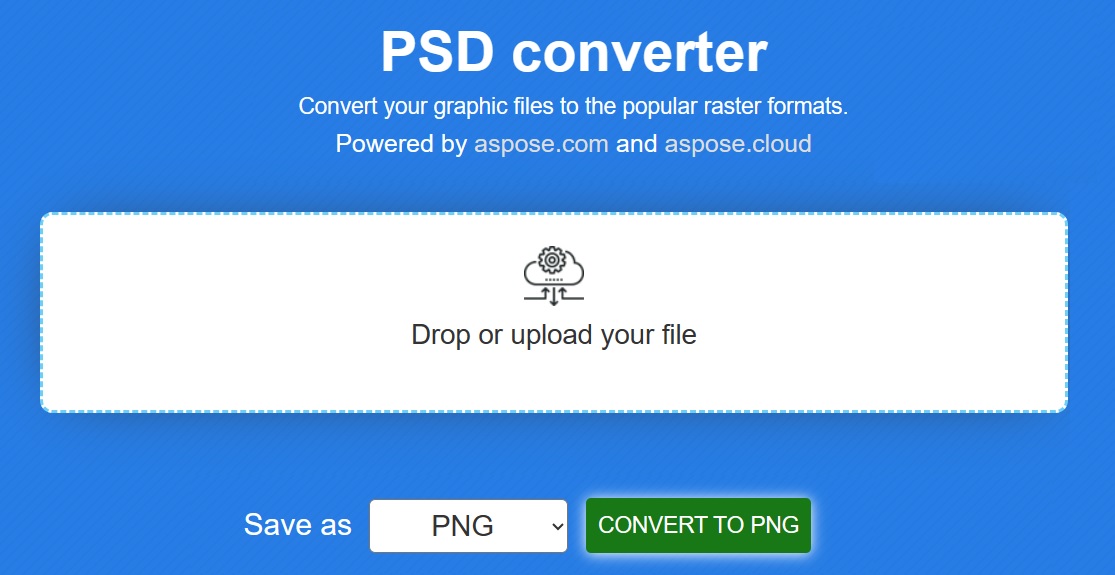
Java PSD to PNG Converter - مصادر التعلم
يمكنك معرفة المزيد حول قراءة ملفات PSD ومعالجتها وتحويلها برمجيًا. استكشف ميزات المكتبة الأخرى باستخدام الموارد التالية:
- Aspose.PSD دليل مطور جافا.
- تطبيقات مجانية عبر الإنترنت.
- Aspose.PSD لمرجع Java API.
- أدلة إرشادية ومقالات.
خاتمة
تقدم هذه المقالة برنامجًا تعليميًا مفصلاً حول تحويل ملفات PSD إلى صور PNG بكفاءة. باتباع الخطوات المقدمة بعناية وضبط مقتطفات التعليمات البرمجية لتناسب احتياجاتك الخاصة ، يمكنك تحويل PSD إلى PNG بشكل فعال في Java. في حالة وجود أي غموض ، يرجى الاتصال بنا على منتدى الدعم المجاني.